時間:2023-08-31 來源:互聯網 瀏覽量:
Win10係統崩潰重啟、閃屏或黑屏的問題是許多電腦用戶經常遇到的一個麻煩,這些問題可能由多種原因引起,包括軟件衝突、驅動程序問題、係統文件損壞、硬件問題等。這些問題不僅影響用戶的工作效率,還會損害計算機係統的穩定性和可靠性。在這篇文章中我們將提供一些有效的解決方法,幫助用戶解決這些問題並避免它們的再次發生。
操作方法:
1.首先按住Shift鍵並將電腦重啟,直到界麵跳轉到選項頁麵,點擊疑難解答,如圖所示。
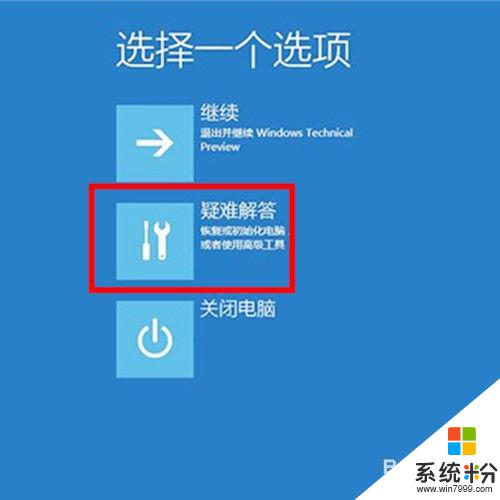
2.然後當然若已經備份全電腦數據也可以選擇初始化電腦或在高級選項中進行操作。若是由於係統更新而產生問題就直接卸載預覽更新,回到原來的版本即可。
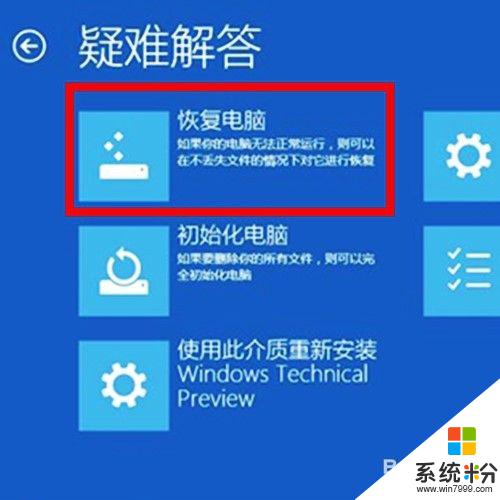
3.然後按住Win鍵和X鍵然後按A鍵,輸入sfc/scannow後按回車鍵。電腦係統會開始掃描所有受保護的係統文件,並使用之前備份的緩存副本代替受損文件,如圖所示。
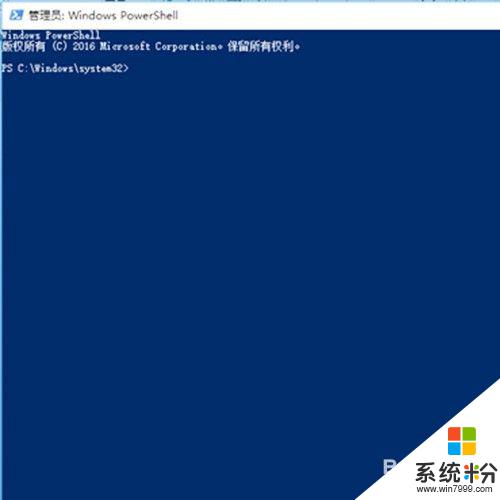
4.然後按住Win鍵+R鍵之後輸入systemreset,點擊確定後直接進入選項頁麵。選擇「保留我的文件」會保留個人文件卻會將所有應用和設置都刪除。
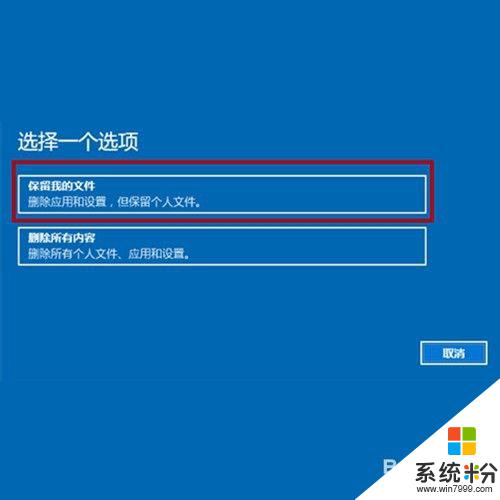
5.然後在電腦設置中選擇賬戶,將所有可同步的設置全部關閉。
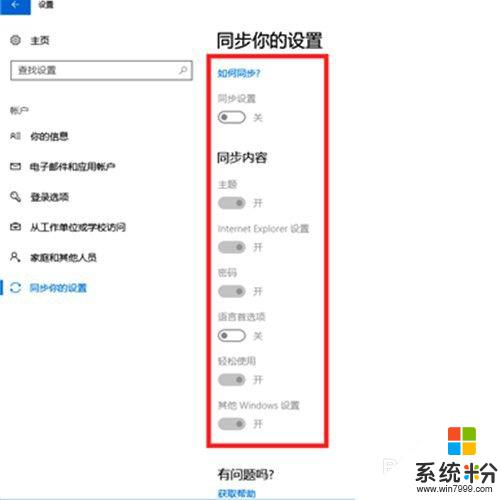
6.最後退出賬戶,點擊更新和安全。選擇恢複高級啟動,根據需要選擇係統還原、係統映像恢複、啟動恢複和命令提示符來修複電腦,如圖所示。
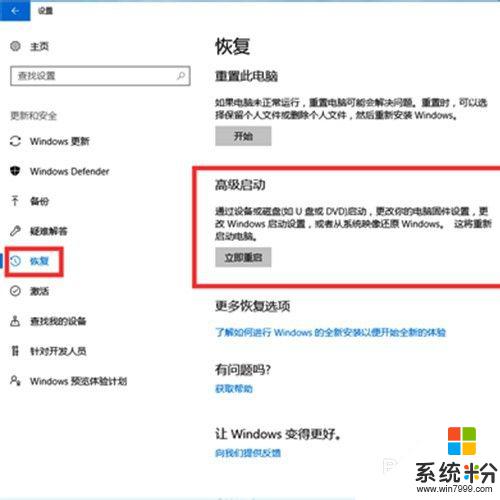
以上就是win10係統崩潰重啟的全部內容,如果出現這種現象,請根據本文提供的方法進行解決,希望對大家有所幫助。